windows7怎么安装ie10浏览器 windows7怎么装ie10
更新时间:2021-05-06 15:52:11作者:zhong
我们在安装完一个新的win7系统,系统上是有自带IE浏览器的。也有一些其他的软件,但是ie也是会更新的,在刚安装的系统上ie是旧版的,最近就有用户想安装ie10浏览器,但是又不知道要怎么安装,那么windows7怎么安装ie10浏览器呢,下面小编给大家分享安装ie10浏览器的方法。
解决方法:
1、既然我们卸载不了ie浏览器,也安装不了新的ie浏览器,我们可以降级。因为一般我们的win7系统用的时间是比较长的,Internet Explorer11是我们更新上去的。我们可把更新程序卸载掉,ie浏览器就回到了低版本,ie10。

2、控制面板
打开开始菜单,进入控制面板,如图所示。

3、程序
找到程序,点击卸载程序。不同的电脑显示不同,但都可以找到。
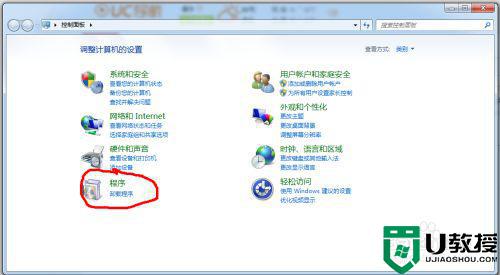
4、查看更新
在对话框左边选择“查看已安装更新”。
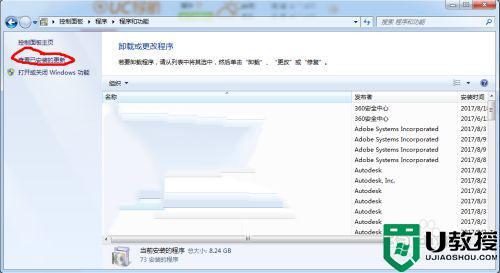
5、卸载更新
找到ie11及更新程序,依次双击进行卸载。

6、重启
卸载后进行电脑重启,重启后,再打开ie就是ie10,注意设置的时候,不要再选择自动更新,否则又会更新的ie11。
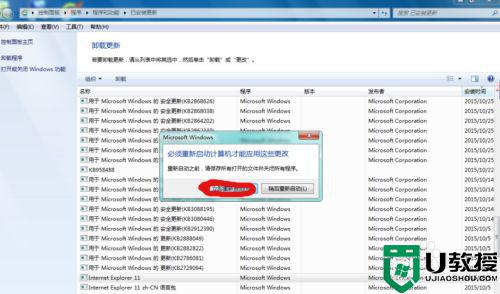

以上就是win7安装ie10浏览器的方法,有不知道怎么安装ie10浏览器的话,可以按上面的方法来进行安装。
windows7怎么安装ie10浏览器 windows7怎么装ie10相关教程
- windows7装了ie10黑屏怎么办 windows7安装了ie10却黑屏怎么办
- win7如何安装ie10浏览器 win7怎么在电脑下载ie10浏览器
- windows7为何安装不了ie10 win7安装不了ie10怎么办
- win7如何安装ie10 windows7安装ie10方法
- windows7怎么安装ie11浏览器 windows7安装ie11方法
- windows7旗舰版如何下载ie8 win7旗舰版怎么安装ie8浏览器
- 360浏览器windows7下载 win7怎么在电脑上下载360浏览器
- windows7无法安装itunes最新版怎么解决 windows7无法安装itunes怎么办
- windows7怎么安装itunes windows7怎样下载安装itunes
- ie11怎么降低ie10 win7自带ie11怎么降到ie10
- Win11怎么用U盘安装 Win11系统U盘安装教程
- Win10如何删除登录账号 Win10删除登录账号的方法
- win7系统分区教程
- win7共享打印机用户名和密码每次都要输入怎么办
- Win7连接不上网络错误代码651
- Win7防火墙提示“错误3:系统找不到指定路径”的解决措施
热门推荐
win7系统教程推荐
- 1 win7电脑定时开机怎么设置 win7系统设置定时开机方法
- 2 win7玩魔兽争霸3提示内存不足解决方法
- 3 最新可用的win7专业版激活码 win7专业版永久激活码合集2022
- 4 星际争霸win7全屏设置方法 星际争霸如何全屏win7
- 5 星际争霸win7打不开怎么回事 win7星际争霸无法启动如何处理
- 6 win7电脑截屏的快捷键是什么 win7电脑怎样截屏快捷键
- 7 win7怎么更改屏幕亮度 win7改屏幕亮度设置方法
- 8 win7管理员账户被停用怎么办 win7管理员账户被停用如何解决
- 9 win7如何清理c盘空间不影响系统 win7怎么清理c盘空间而不影响正常使用
- 10 win7显示内存不足怎么解决 win7经常显示内存不足怎么办

